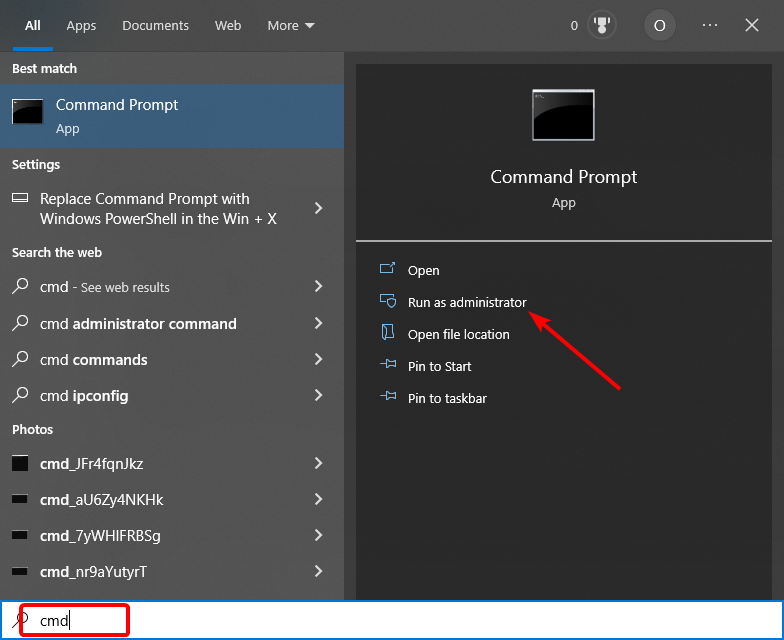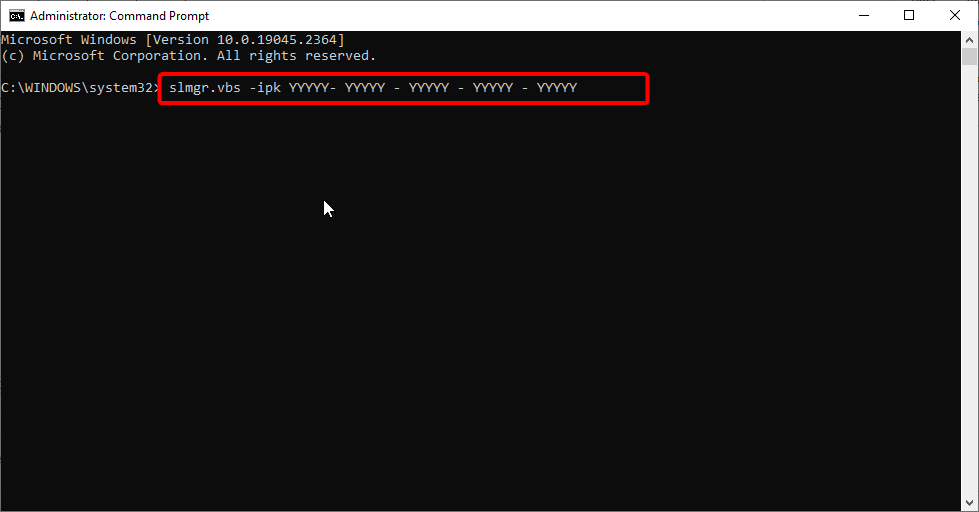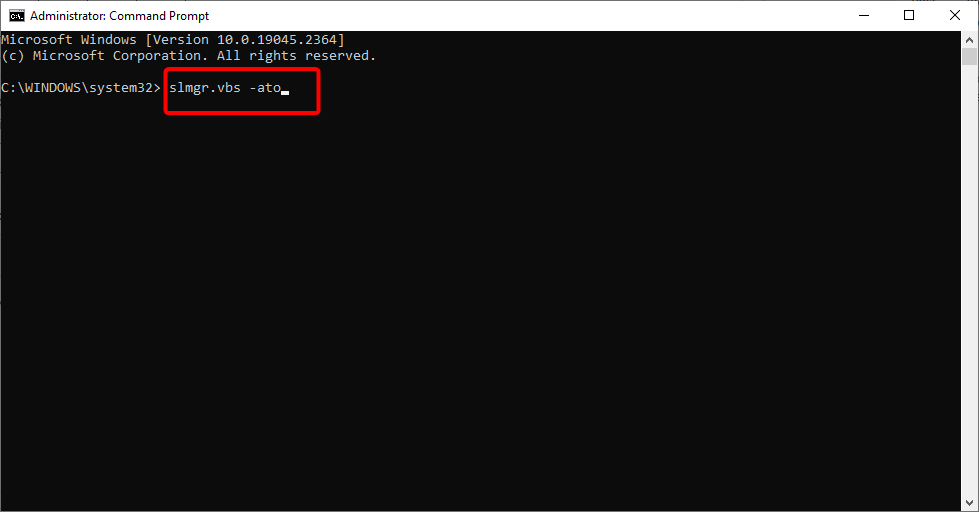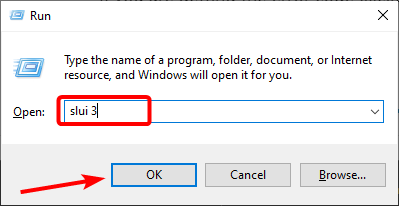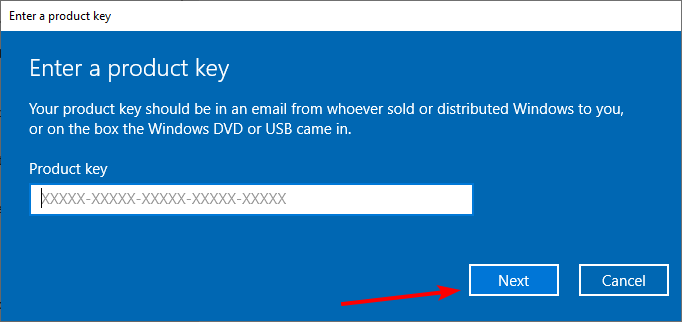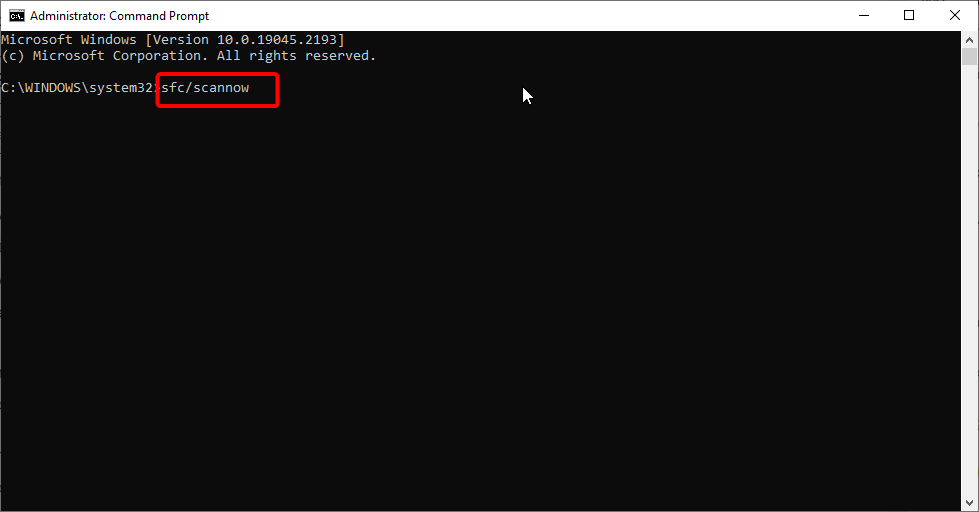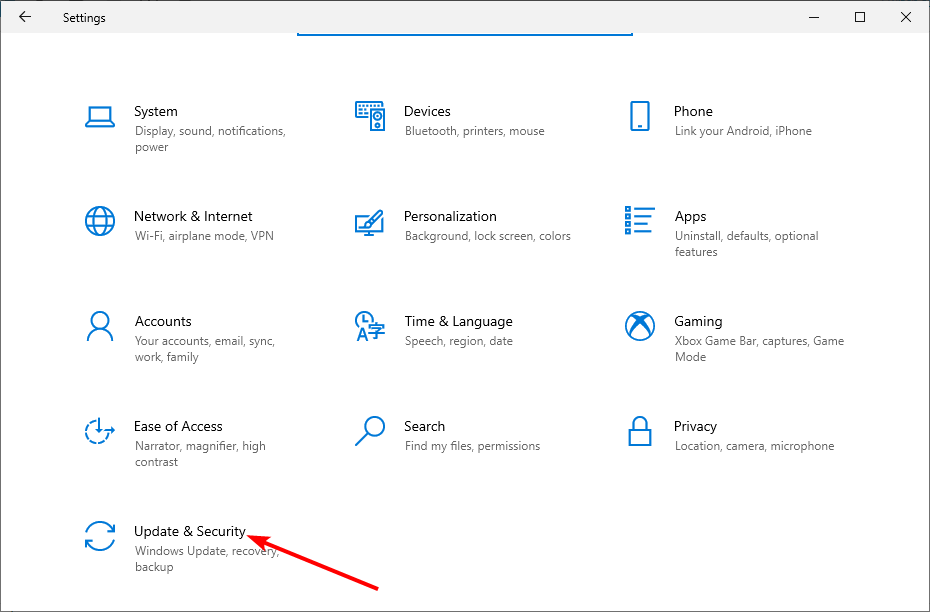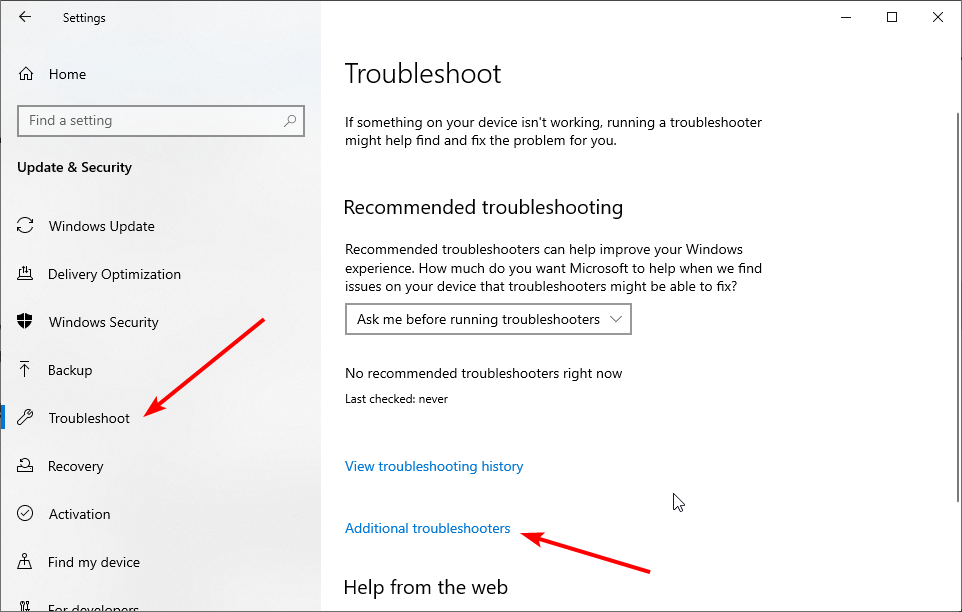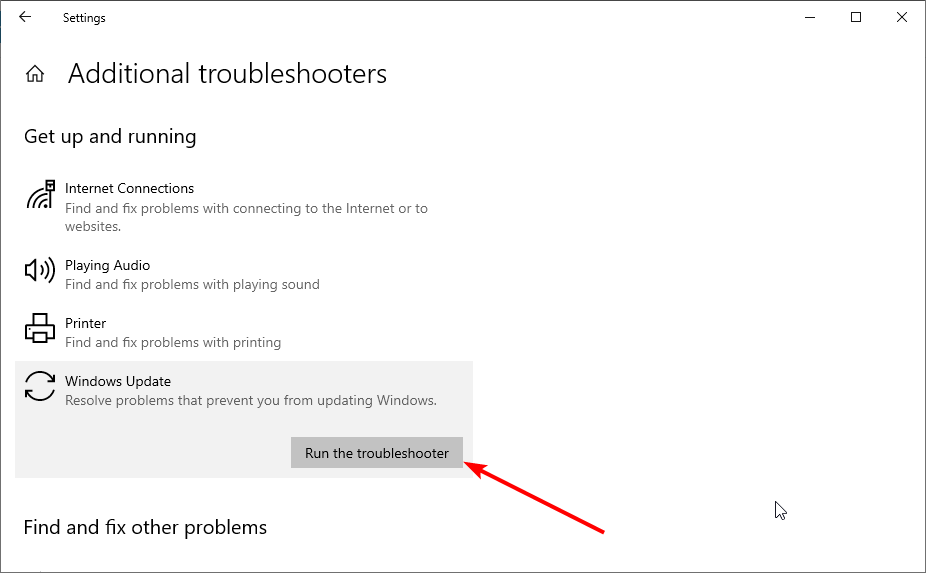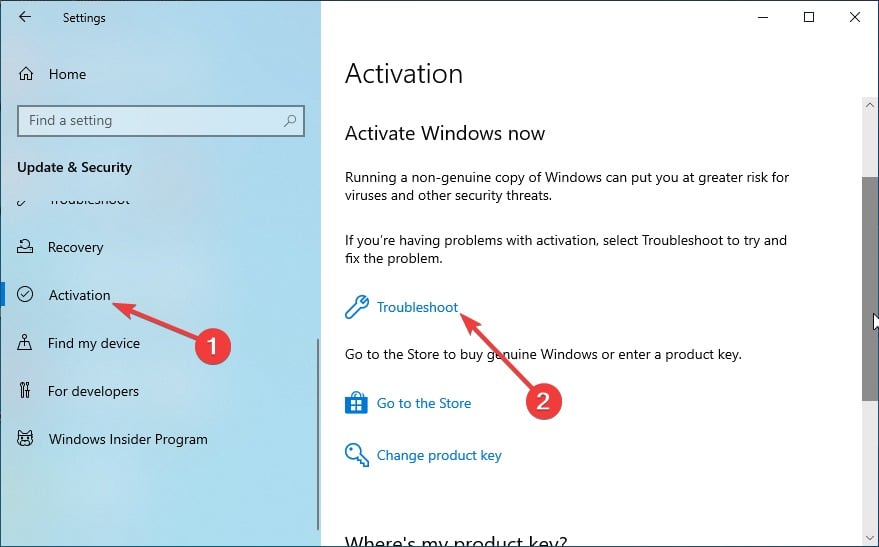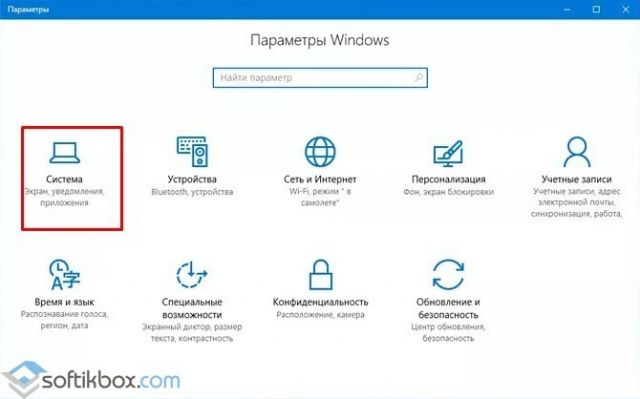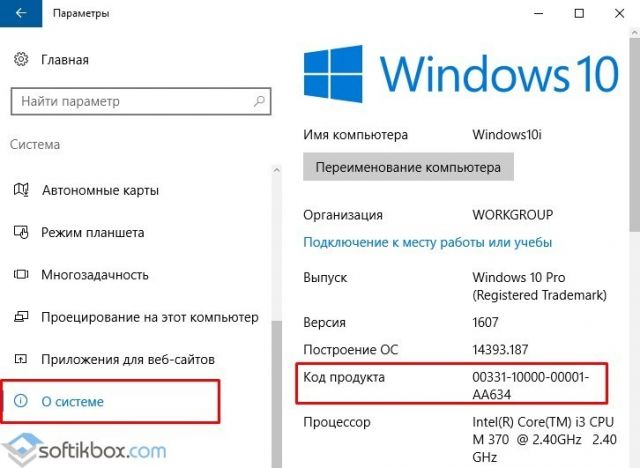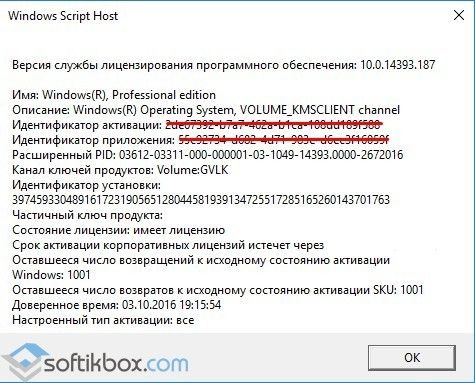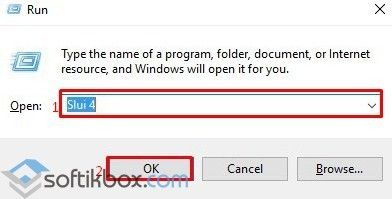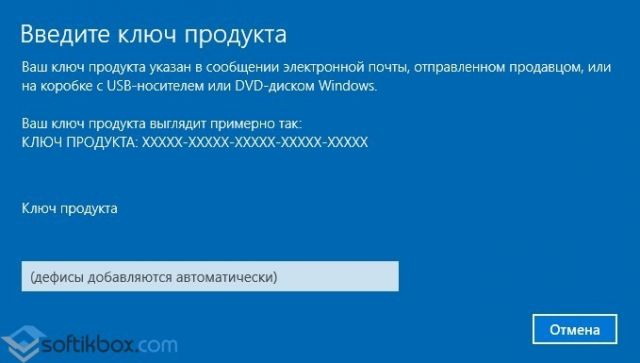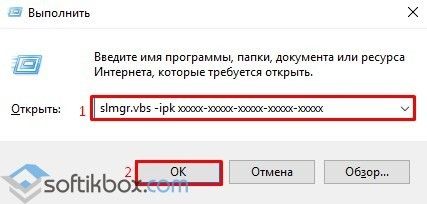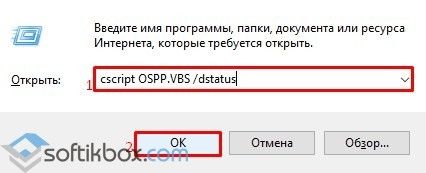В этой инструкции подробно о возможных причинах кода ошибки 0xc004F074 при активации Windows 10, возможных методах исправить ситуацию и активировать систему.
Исправление ошибки 0xc004F074
Прежде чем приступать, обратите внимание на следующие моменты, связанные с рассматриваемой ошибкой активации:
- Если у вас не лицензионная версия Windows 10, именно это может являться причиной ошибки. При этом, даже если вы сами не устанавливали такой версии и не догадывались об этом, это мог сделать кто-то еще: если вы купили б/у компьютер или ноутбук или приглашали к себе «ремонтника» и после его работы у вас (как пример) вместо Windows 10 Домашняя оказалась Pro или Enterprise. Способов обхода подобных вещей я в рамках этого сайта не предлагаю, но: если у вас на этом компьютере была лицензия другой редакции Windows 10 (как правило, домашней) или есть ключ от предыдущей версии системы (Windows 8.1, 7), вы просто можете заново установить лицензионную систему в изначальной редакции, см. Установка Windows 10 с флешки.
- Если у вас компьютер или ноутбук организации (например, взяли или приобрели на работе), причиной может быть именно то, о чем сообщает ошибка «Не удается подключиться к службе активации вашей организации», то есть системе необходимо регулярно подключаться к серверам активации в фирме, которая приобретала лицензии. Если вы и так в корпоративной сети — возможно, сбой на стороне сервера и здесь должен разбираться ваш системный администратор.
- Если вы использовали какие-либо программы для отключения слежки и обновлений Windows 10 или иным образом блокировали доступ к серверам Майкрософт, это тоже может оказаться причиной проблемы.
Итак, все нижеследующие методы исправления ошибки 0xc004F074 при активации предложены только для случаев лицензионной Windows 10.
В ходе выполнения нижеследующих шагов вам потребуется ключ продукта, если вы его не знаете, информацию можно получить следующим образом: Как узнать ключ продукта Windows 10.
- Отключите компьютер или ноутбук от Интернета.
- Запустите командную строку от имени администратора, а затем введите команду
slmgr -upk
и нажмите Enter.
- Перезагрузите компьютер, введите правильный ключ продукта. Для этого нажмите клавиши Win+R на клавиатуре, введите slui и нажмите Enter — через короткое время появится окно ввода ключа.
- Если вы не знаете его, но ноутбук или компьютер продавались с предустановленной Windows 10 (а также 8 или 8.1), посмотрите сохраненный в UEFI ключ — OEM Key и используйте его.
- Подключитесь к Интернету и проверьте, будет ли выполнена активация.
Еще один вариант, схожий с предыдущим методом (также потребуется ключ продукта, состоящий из 5 групп по 5 цифр и букв, разделенных дефисом):
Запустите командную строку от имени администратора, введите по порядку две команды:
slmgr.vbs -ipk КЛЮЧ-ПРОДУКТА-С-РАЗДЕЛИТЕЛЯМИ vbs -ato
Информацию о состоянии активации вы всегда можете посмотреть в Параметры — Обновление и безопасность — Активация. А более подробные сведения об установленных ключах продукта и активации можно получить, нажав клавиши Win+R, введя команду slmgr.vbs -dlv и нажав Enter.
Дополнительные простые методы, которые иногда срабатывают при рассмотренной ошибке активации:
- Убедитесь, что установлены верные дата и время. В идеале — зайти в Параметры — Время и язык и включить пункты автоматической установки времени и часового пояса, а затем нажать кнопку «Синхронизировать».
- Выполните проверку целостности системных файлов с помощью sfc /scannow (Подробнее: Проверка целостности системных файлов Windows 10).
- Если в течение долгого периода вы не устанавливали обновлений ОС, обновите Windows
И, наконец, если ни один из методов не помогает, а переустановка на лицензионную систему с ключом продукта или с цифровой лицензией невозможна, в принципе, вы можете использовать Windows 10 без активации.
Содержание
- Способ 1: Установка корректной даты
- Способ 2: Настройка брандмауэра
- Способ 3: Сброс введённого ключа
- Вариант 1: Средство ввода ключей
- Вариант 2: «Командная строка»
- Устранение возможных проблем
- Не появляется интерфейс ввода ключей
- Сбрасывается дата
- После перезагрузки ошибка возвращается
- Вопросы и ответы
В некоторых случаях процедура активации Виндовс 10 происходит с ошибкой, одна из которых отображает код 00xc004F074. Далее мы расскажем о методах её устранения.
Внимание! Нижеприведённые методы актуальны исключительно для лицензионных версий Windows 10!
Способ 1: Установка корректной даты
Иногда причина появления рассматриваемого сбоя предельно проста: установленная дата на компьютере не соответствует реальной. Решением проблемы будет указание корректных значений.
Подробнее: Меняем время и дату на Windows 10
Способ 2: Настройка брандмауэра
Порой проблема может заключаться в неправильно настроенном брандмауэре. Особенно это актуально для корпоративных компьютеров со строгими ограничениями доступа к интернету.
Подробнее: Настройка брандмауэра в Windows 10
Способ 3: Сброс введённого ключа
Одной из причин появления рассматриваемого сбоя является некорректно введённый или устаревший код активации. Следовательно, решением будет сброс текущего значения и ввод корректного.
Вариант 1: Средство ввода ключей
- Отключите компьютер от интернета, как проводного, так и беспроводного.
Подробнее: Отключение интернета на Windows 10
- Откройте «Поиск», введите в него запрос
cmd, выберите нужный результат и воспользуйтесь пунктом запуска с правами администратора.
Подробнее: Запуск «Командной строки» от имени администратора
- В интерфейсе ввода команд пропишите оператор
slmgr -upkи нажмите Enter.
Появится окно с текстом «Ключ продукта успешно удалён», кликните в нём «ОК».
- Перезапустите компьютер. После полной загрузки ОС подключите ПК либо ноутбук к интернету. Далее нажмите комбинацию Win+R для вызова окна «Выполнить», в котором введите запрос
sluiи щёлкните «ОК». - Появится интерфейс ввода данных активации. Напишите в окне корректный код и нажмите «Далее».
Теперь процесс активации должен пройти без сбоев.
Вариант 2: «Командная строка»
Правильный ключ можно также ввести посредством «Командной строки».
- Повторите шаг 2 предыдущего способа.
- Введите команду следующего вида и выполните её нажатием на Enter.
slmgr.vbs -ipk *ключ активации с разделителями* - После ввода этой команды пропишите следующую и введите её нажатием на Enter.
slmgr.vbs -ato
Подождите несколько минут, пока ваша ОС получит лицензионный статус.
Устранение возможных проблем
При выполнении любой из вышеприведённых инструкций можно столкнуться с одной или несколькими дополнительными проблемами.
Не появляется интерфейс ввода ключей
Иногда средство добавления ключа не появляется ни посредством вызова через окно «Выполнить», ни через «Командную строку». Это означает, что соответствующий системный файл повреждён по тем или иным причинам. Метод устранения сбоя очевиден — следует воспользоваться одним из способов восстановления данных ОС.
Подробнее: Восстановление системных файлов Windows 10
Сбрасывается дата
Бывает и так, что попытки смены даты ни к чему не приводят — установленные значения постоянно сбрасываются. Причин у такого поведения может быть несколько, начиная от программных, вроде неправильно заданного часового пояса, и заканчивая аппаратными, например, севшей батарейкой CMOS.
Подробнее: Решение проблем со сбивающимся временем на компьютере
После перезагрузки ошибка возвращается
Если инструкции были выполнены и проблема решена, но после перезапуска ПК рассматриваемая ошибка появляется снова, это значит, что система наверняка заражена вирусами. Поэтому рекомендуем проверить её и устранить возможное заражение.
Подробнее: Борьба с компьютерными вирусами
Мы рассказали вам о методах устранения ошибки с кодом 00xc004F074, которая возникает в процессе активации Виндовс 10. Как видите, причины её появления преимущественно программные, а значит, устранимые без особого труда.
Еще статьи по данной теме:
Помогла ли Вам статья?
Раз в год пользователь Windows 10 должен проводить процедуру активации для подтверждения того, что он пользуется лицензионной версией ОС. При очередной активации на дисплее может появиться сообщение о том, что процедуру не удалось успешно провести. Уведомление будет сопровождаться кодом 0xc004f074. Что он может значить и как решить эту проблему.
Код 0xc004f074 указывает на то, что при попытке активации Windows у компьютера не получилось связаться со службой управления ключами Microsoft. Ошибка может появиться во вкладке «Активация» параметров Windows.
Также ошибка может возникнуть в отдельном окне сразу послу установки Windows 10. Причин такой неполадки достаточно: от ошибки соединения с сервером корпорации до проблем с системными файлами ОС пользователя.
Однако не всегда проблема появляется при попытке активировать ОС. Пользователь может столкнуться с неполадкой после обновления системы, когда ранее введённый ключ продукта «слетает» и юзеру приходится заново вводить ещё действующий код.
Ошибка может возникать и при активации других продуктов от Microsoft, например, Microsoft Office.
Как устранить ошибку 0xc004f074 в Windows 10
Практически невозможно сразу определить, что является причиной ошибки, поэтому по очереди используйте каждый описанный метод, пока активация успешно не осуществится. В первую очередь попробуйте несколько раз ввести код. Возможно, причина в сбое соединения между сервером корпорации и ПК. После этого переходите к выполнению инструкций.
Провести синхронизацию времени и даты
Для удачной активации необходимы связь с сервером Microsoft и верно установленные время и дата. Если эти параметры на устройстве сбиты, активация не произойдёт. Исправить ситуацию довольно просто. Установите правильные дату и время или обновите текущие параметры, если вы уверены, что они верные:
- Жмём правой клавишей по панели с текущими датой и временем в правом углу дисплея снизу. В перечне выбираем «Настройки даты и времени».
В контекстном меню выберите «Настройки даты и времени» - Если не удаётся вызвать контекстное меню, нажимаем Win + I или открываем «Пуск» и там щёлкаем по шестерёнке в левом столбце панели.
В панели «Пуск» кликаем по иконке в виде шестерёнки - В системном окне «Параметры» кликаем по центральной плитке с настройками языка и времени.
Открываем раздел «Время и язык» - В первой вкладке ставим необходимый часовой пояс в выпавшем меню.
Ставим нужный часовой пояс в меню - Если пункт автоматической установки времени отключен, кликаем по переключателю.
Включите с помощью первого переключателя автоматическое определение даты и времени - Если пункт уже активирован, переустановим этот параметр: сначала отключаем, а затем снова включаем.
Когда время будет правильно выставлено, проверьте, проходит ли активация
Проверить состояние лицензионного ключа активации Windows
Если вы переустановили время, но ошибка продолжает появляться, проверьте, был ли поставлен ключ активации, и при необходимости введите его. Следуйте простой инструкции:
- Вызываем на экране интерфейс «Параметров» и заходим в плитку «Система». Раскрываем последнюю вкладку «О системе». В блоке с характеристиками устройства ищем код продукта.
Во вкладке «О системе» попробуйте найти код продукта - Если кода нет, нажимаем одновременно на Win + R и в панели «Выполнить» пишем команду slui 3.
Введите в окне «Выполнить» команду slui 3 - Щёлкаем по «Да», чтобы разрешить утилите Windows Activator изменять что-либо в ОС.
Кликните по «Да», чтобы разрешить активатору вносить изменения на ПК - Вводим приобретённый ранее ключ, состоящий из 25 символов. Дефисы не печатаем, они выставляются автоматически. Кликаем по «Далее».
Введите код ключа в поле - Если через slui 3 активироваться не получилось, набираем в окне «Выполнить» команду slui 4. Кликаем по «ОК». Этот способ позволяет активировать Windows по телефону. Если команда подействовала, пройдите процедуру активации повторно, следуя подсказкам в окнах.
Вставьте в поле команду slui 4 - К сожалению, slui 4 также не всегда срабатывает. Вы можете получить сообщение о том, что в данный момент невозможно выполнить активацию ОС по телефону.
Если активация с помощью телефона невозможна, кликните по «Закрыть»
Ускорить принятие введённого ключа активации
С помощью следующего метода вы можете ускорить процесс принятия вашего ключа. Он хорошо подходит для тех случаев, когда юзер ранее пользовался пробным периодом Windows 10. Способ требует запуска консоли «Командная строка»:
- На панели «Поиск» (иконка в виде увеличительного стекла) или в самой поисковой строке на «Панели задач» наберите запрос cmd.
Введите поисковой запрос «Командная строка» или cmd - В результатах кликните по «Командная строка» и выберите открытие консоли с правами администратора.
В контекстном меню кликните по «Запуск от имени администратора» - Разрешите консоли изменять параметры вашей системы.
Щёлкните по «Да», чтобы разрешить консоли менять что-либо на ПК - Скопируйте и вставьте команду slmgr.vbs -ipk, сделайте пробел и наберите вручную свой код. Нажмите Enter. После этого введите команду slmgr.vbs — ato и снова нажмите на Enter. Ожидайте завершения процедуры.
Введите команду slmgr.vbs -ipk, а затем ключ продукта
Исправить ошибку через «Командную строку»
Ошибка может появляться, если в ОС присутствуют повреждённые системные файлы, которые работают некорректно. Их нужно вылечить перед активацией Windows:
- Откройте «Командную строку», как описано выше. Вставьте или самостоятельно наберите команду SFC /SCANNOW и нажмите Enter. Поиск повреждённых файлов и их лечение займут много времени. Дождитесь окончания процесса.
Вставьте в «Командную строку» команду SFC /SCANNOW - Перезагрузите ПК через меню «Пуск».
Перезагрузите ПК через панель «Пуск» - Запустите консоль вновь и выполните команды slui 3 или slui 4. Они будут запускать те же окна для ввода ключа, что в случае выполнения команд через панель «Выполнить» (инструкция дана в разделе «Проверить состояние лицензионного ключа активации Windows» в этой статье).
Вставьте код slui 3 и нажмите на Enter
Если встроенный Windows Activator не может провести процедуру, попробуйте воспользоваться сторонним аналогом, например, утилитой KMSAuto Net.
Видео: активация Windows 10 с помощью KMSAuto Net
Позвонить в службу Microsoft
Если ни один из методов не помог избавиться от ошибки, решайте проблему с помощью службы поддержки Microsoft. Позвоните по номеру 8 800 200 80 02 в будний день с 9.00 до 20.00. Расскажите в деталях о своей ситуации и укажите, какие методы решения вы уже применили. В телефонном режиме специалист поможет исправить неполадку.
Вы также можете связаться с поддержкой корпорации через официальный сайт:
- Откройте официальный ресурс Microsoft. Перейдите по ссылке «Обратиться в службу поддержки».
Кликните по ссылке «Обратиться в службу поддержки» - Подождите, пока загрузится новое окно браузера.
Подождите, пока прогрузится окно для будущего диалога - Вы увидите просьбу описать возникшую проблему. Опишите её суть и обязательно укажите код ошибки. Ожидайте ответа с инструкциями.
Детально опишите свою проблему и отправьте сообщение
При возникновении ошибки c кодом 0xc004f074 в первую очередь необходимо проверить, установлены ли на устройстве верные время и дата и при необходимости поставить правильное значение. В данной ситуации поможет также проверка системных файлов на целостность и последующее их лечение. Попробуйте запустить активацию, используя «Командную строку» или окно «Выполнить» вместе с командами slui 3 или slui 4. Быстрая активация возможна уже с помощью кода slmgr.vbs -ipk и консоли.
- Распечатать
Оцените статью:
- 5
- 4
- 3
- 2
- 1
(3 голоса, среднее: 5 из 5)
Поделитесь с друзьями!
Tested and proven fixes to help you activate your PC easily
by Ivan Jenic
Passionate about all elements related to Windows and combined with his innate curiosity, Ivan has delved deep into understanding this operating system, with a specialization in drivers and… read more
Updated on
- If you are facing the Windows 10 activation error 0xc00f074, it might be because of broken system files.
- A quick and effective fix to this is to run the Windows update and activation troubleshooters.
- You can as well solve this problem by repairing the corrupt system files.
Usually, after upgrading to Windows 10, you are supposed to activate your product. Some users got the error code 0xc004f074 on Windows 10 instead and cannot continue with the operating system’s activation process.
There are several methods that we are going to do to fix this issue, just like the activation error 0x00841023 that you get in Windows 10. Remember that you must follow the instructions below very carefully to fix error 0xc004f074 in the shortest time possible.
So, without further delay, here are the steps to eliminate the error 0xc004f074 and activate your product.
How can I fix error 0xc004f074 in Windows 10?
1. Use the slmgr.vbs command
- Press the Windows key + S, type cmd, and select Run as administrator under Command Prompt.
2. Type the command (Replace the Y letters in the code with your 25-number product key number) below and hit Enter: slmgr.vbs –ipk YYYYY- YYYYY - YYYYY - YYYYY - YYYYY
3. Now, type the command below and hit Enter: slmgr.vbs –ato
How we test, review and rate?
We have worked for the past 6 months on building a new review system on how we produce content. Using it, we have subsequently redone most of our articles to provide actual hands-on expertise on the guides we made.
For more details you can read how we test, review, and rate at WindowsReport.
4. Finally, reboot the computer and see if your device gives you the same error.
If you are getting we can’t activate Windows 10 on this device with error code 0xc004f074 on your PC, the slmgr.vbr command should help you fix it.
2. Use the Slui 3 command
- Press the Windows key + R, type slui 3, and click OK.
- Write your product key in the window that appears.
- Now, click the Next button.
- Finally, restart your PC and check if the issue persists.
If you are getting the error code 0xc00f074 on office 2014, 2016 or while trying to activate your PC, you should try using the above command.
3. Run an SFC scan
- Open the Command Prompt with administrative rights.
- Type the command below and hit Enter:
sfc /scannow - Wait for the command to finish running and restart your PC.
That is how to replace and fix the system files that might cause the can’t activate Windows 10 error code 0xc004f074 without a product key but with a digital license.
- Microsoft might introduce AI-based light-controlling features to Windows
- Windows 11 23H2: How to Download the Official ISO
- A 64-bit Windows 12 ISO is out, theoretically. Here’s all you need to know
- Dev Build 23550 comes with a huge undocumented improvement
4. Run the Update and Activation Troubleshooters
- Press the Windows keys + I to open the Settings app and select Update & Security.
- Click Troubleshoot in the left pane and select Additional troubleshooters.
- Now, select Windows Update and click the Run the troubleshooter button.
- If this does not fix the issue, go back to the Update & Security window and select Activation in the left pane.
- Finally, click the Troubleshoot option and apply any recommendation by the tool.
If you are facing the error code 0xc004f074 on Windows 7, 8, and server 2019 after installing an update, running the Windows update troubleshooter might help you.
On the other hand, the Windows Activation troubleshooter is your best bet for most activation issues.
5. Contact Microsoft Support
Try calling the Microsoft support team and tell them what the error you are getting and ask them to change your product key is. In some cases, when you try to use the product key too many times, it will get blocked by the server.
In this case, you need to reset the product key with the help of Microsoft’s support team.
So, the methods above should help you solve your issue with the error code 0xc004f074 to activate your Windows 8 or Windows 10 operating system.
If you want to know how to fix the Windows 10 activation error 0xc03f6506 instead, check our excellent guide for easy steps.
If you have any additional questions regarding this issue, let us know in the comments below.
08.04.2017
Просмотров: 8253
Ошибка 0xc004f074 Windows 10 возникает по причине ввода неправильного ключа активации операционной системы или офисной программы, при неверно заданных параметрах времени и даты или во время большой нагрузки на службу корпорации Microsoft, которая работает в автоматическом режиме и не справляется с огромным потоком заявок на активацию системы. Поэтому если у вас возникла 0xc004f074 ошибка активации ОС Windows 10, стоит проверить настройки даты и времени и повторить попытку позже. Если же и со временем ошибка 0xc004f074 не исчезнет, способы, как исправить неполадку будут следующими.
Читайте также: Ошибка активации Windows 10 с кодом 0xc004c003 и методы её устранения
Способы исправления неполадки 0xc004f074 на Windows 10
При активации Windows 10 может возникнуть ошибка 0xc004f074. Её исправление может быть осуществлено несколькими способами. Рассмотрим их более подробнее.
Способ №1
Изначально нужно проверить статус лицензии. Возможно, активация в Windows 10 прошла успешно. Для проверки стоит выполнить:
- Жмём «Пуск», «Параметры» и выбираем «Система».
- В меню слева выбираем раздел «О системе». Проверяем код продукта.
Или же жмём «Win+R» и вводим «slmgr.vbs –dlv». Появится новое окно, в котором также можно посмотреть ключ активации Виндовс 10.
В случае, если ключ не задан, стоить активировать систему повторно. Для этого выполняем следующее:
- Жмём «Win+R» и вводим «Slui 3».
- Далее вводим «Slui 4».
- Появится окно. Вводим ключ системы.
- После активации Windows 10 стоит перезагрузить систему.
Способ №2
- Жмём «Win+R» и вводим «slmgr.vbs –ipk ключ Windows 10».
- Результаты операции будут отображены в небольшом окне.
- После стоит ввести «svbs – ato».
В качестве исключения, если код ошибки 0xc004f074 не исчезает, стоит ввести команду sfc /scannow и проверить систему на наличие ошибок и поврежденных системных файлов.
Способы решение ошибки 0xc004f074 в Microsoft Office
Ошибка 0xc004f074 может возникать не только при активации Windows 10, но и при активации пакета офисных программ. Чтобы проверить лицензию Microsoft Office стоит выполнить следующее:
- Жмём «Win+R» и вводим «cscript OSPP.VBS /dstatus».
- После, если ключ был ошибочный, вводим правильный в данном сочетании «cscript OSPP.VBS /inpkey: yyyyy-yyyyy-yyyyy-yyyyy-yyyyy».
- Далее нужно провести активацию через интернет. Для этого вводим «cscript OSPP.VBS /act».
После нужно перезагрузить систему.